16 Google Maps voor Android-trucs die uw manier van navigeren zullen veranderen
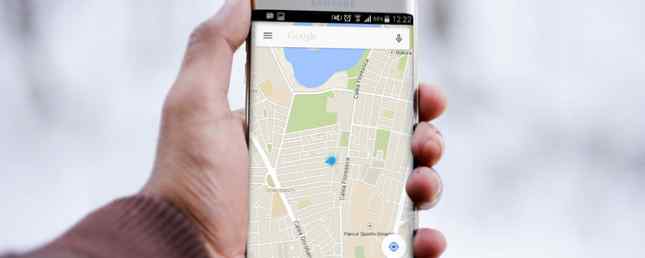
Google Maps voor Android is verbazingwekkender dan waar we het voor opschrijven. Onze telefoons hebben dankzij Google Maps dure speciale navigatieapparatuur vervangen. We kunnen onze weg vrijwel overal vinden.
Maar omdat Google Maps in de loop der jaren is gegroeid, hebben ook de functies ervan. Er kunnen dus enkele trucs verborgen zijn onder het oppervlak die de manier waarop je navigeert zullen veranderen.
We bespreken zowel basis- als geavanceerde trucs om Google Maps te gebruiken met je Android-telefoon.
Basis Google Maps Android-trucs
1. Zie Uw snelheids- en snelheidslimieten

Deze functie is nog niet in Google Maps opgenomen, maar u kunt deze toevoegen door Velociraptor te downloaden van de Play Store. Download gewoon de app, pas de instellingen naar wens aan en ga vervolgens naar Google Maps.
Je zou nu een kleine luchtbel aan de kant moeten zien die je huidige snelheid en de maximumsnelheid van de weg aangeeft. Je kunt het zelfs instellen om je te waarschuwen als je de snelheidslimiet overschrijdt, zodat je geen snelkaart krijgt.
2. Voeg een pitstop toe en controleer de gasprijzen

Zodra u ergens bent gaan navigeren, tikt u op Zoeken knop (het vergrootglas) om naar een andere locatie te zoeken en deze toe te voegen als een pitstop. Of als je weet dat je een pitstop nodig hebt voordat je vertrekt, tik je op het pictogram met de drie stippen in de rechterbovenhoek en kies je Stop toevoegen.
Nog handiger, als u naar benzinestations zoekt, toont deze u de gasprijzen op verschillende locaties, zodat u een paar euro kunt besparen bij uw volgende tankbeurt.
3. Plan reizen vóór de tijd

Heeft u zich ooit afgevraagd hoe het openbaar vervoer op een bepaald moment in de toekomst zal zijn wanneer u een reis plant? Google Maps kan het u vertellen.
Begin met het ophalen van de routebeschrijving van de ene naar de andere locatie zoals normaal. Tik op de openbaar vervoer tab en druk op de Vertrekken om knop. Het springt automatisch naar de huidige tijd, maar u kunt het naar een andere tijd wijzigen, wijzigen naar Aankomen bij, of kies er zelfs voor om gewoon de laatste beschikbare doorvoer te nemen.
Deze schattingen zijn meestal vrij dichtbij, omdat het openbaar vervoer is. Helaas moet je voor het schatten van autoritten van tevoren nog steeds Google Maps gebruiken op internet.
4. Verander uw weergave

Als Google Maps er ooit plotseling anders uit heeft gezien, hebt u mogelijk per ongeluk een weergaveoptie gevonden. De eerste functie is het wijzigen van de oriëntatie van je kaart door op het kompas te tikken. Tik er één keer op om naar het noorden te oriënteren en tik er nogmaals op om te oriënteren op basis van waar je naar toe kijkt.
De tweede functie is het zien van virtuele bouwgroottes. Spreid twee vingers uit om alle gebouwen in een bepaald gebied te bekijken. Als je wilt terugkeren naar een vogelperspectief, knijp je gewoon met twee vingers in om uit te zoomen.
5. Labels aan locaties toevoegen

Je weet waarschijnlijk al dat dat kan Ster items om ze later te bewaren Mijn plaatsen, maar wist u dat u ook labels aan plaatsen kunt toevoegen? U kunt echter geen labels toevoegen aan plaatsen die zijn geregistreerd in Google Maps.
Stel dat je een winkel bezoekt en je wilt onthouden waar het is. Jij kan Ster en de naam verschijnt onder Jouw plaatsen. Maar u kunt geen label aan die plaats toevoegen omdat deze al een naam heeft.
Aan de andere kant, laten we zeggen dat je het huis van een vriend bezoekt. Het is duidelijk dat ze hun adres niet hebben geregistreerd als bedrijf in Google Maps, dus een standaardadres verschijnt voor hen. Dat is wanneer u een label aan een plaats kunt toevoegen, een naam kunt geven Paul's huis, en het zal ook verschijnen onder Jouw plaatsen.
6. Lang indrukken om sneller te navigeren

We hebben dit kort genoemd bij het doornemen van de basisprincipes van Google Maps op Android Google Maps op Android: Alles wat u moet weten Google Maps op Android: alles wat u moet weten Gaat Google Maps op uw Android-apparaat een beetje angstaanjagend? We hebben je gedekt. Hier is alles wat u moet weten over het gebruik van Google Maps op Android. Lees meer, maar het blijft herhalen. Wanneer u een locatie opzoekt, verschijnt rechtsonderaan een blauwe knop waarop u kunt tikken om verschillende manieren te bekijken om daar naartoe te navigeren.
Als u echter al tevreden bent met de eerste navigatiemethode die wordt gekozen (bijvoorbeeld met de kortste tijd), kunt u lang op die blauwe cirkel drukken om meteen naar de navigatie te springen..
7. Verzend routebeschrijvingen naar uw telefoon

Ooit de weg opzoeken op Google Maps op je computer, alleen om te beseffen dat je ze echt nodig hebt op je telefoon om te navigeren?
Als u op zowel uw computer als uw telefoon bent ingelogd op hetzelfde Google-account, kunt u gewoon kiezen Stuur een routebeschrijving naar je telefoon. U ontvangt een melding waarmee u kunt navigeren in Google Maps.
8. Navigeer binnen winkelcentra

Google Maps is niet alleen voor wegen; in feite werkt het voor sommige winkelcentra. Als u in de buurt van een groot winkelcentrum bent, zoomt u in om de lay-out van dat winkelcentrum te bekijken. Je kunt specifieke winkels vinden, de toiletten lokaliseren en zelfs door afzonderlijke verdiepingen navigeren.
9. Zie waar je bent geweest

Open de drie-balk Menu linksboven op het scherm en kies Jouw tijdlijn. Hier kunt u naar elke gewenste dag navigeren en zien waar u bent geweest.
Als u dit te eng vindt, kunt u uw locatiegeschiedenis altijd verwijderen. Uw locatiegeschiedenis bekijken en verwijderen in Google Maps Uw locatiegeschiedenis in Google Maps bekijken en verwijderen Het kan best schokkend zijn om te zien hoeveel locatie-informatie we hebben ' delen graag met Google. Meer lezen (of schakel de functie volledig uit). Je kunt ook notities toevoegen aan bepaalde dagen om te onthouden wat je hebt gedaan.
Dit is echter niet perfect. De mijne lijkt te denken dat ik een paar dagen geleden naar de supermarkt ben gaan fietsen, ook al bezit ik geen fiets.
10. Dubbeltik om te zoomen
Dit is een eenvoudige, maar het is een game-changer voor gebruik met één hand. Wilt u inzoomen? Dubbeltik snel op het scherm, maar houd uw vinger op het scherm na de tweede tik en sleep het naar beneden. Om uit te zoomen, doe hetzelfde maar sleep omhoog.
Als u ooit met uw telefoon hebt gepropt om een pinch-to-zoom-functie van één hand uit te voeren, zou dit u in de toekomst kunnen helpen.
Geavanceerde Google Maps Android-trucs
Google Maps kan worden geïntegreerd met een aantal andere apps en Google-services die beschikbaar zijn op uw Android-telefoon.
Wanneer u een paar van deze geavanceerdere tricks en minder bekende functies in Google Maps voor Android leert 10 Minder bekende functies in Google Maps voor Android 10 Minder bekende functies in Google Maps voor Android Google Maps heeft een aantal fantastische functies die de meeste mensen niet gebruiken ik weet het niet. Lees Meer, je zult je afvragen hoe je ooit zonder hen bent aangekomen.
11. Gebruik stembesturing met opgeslagen plaatsen
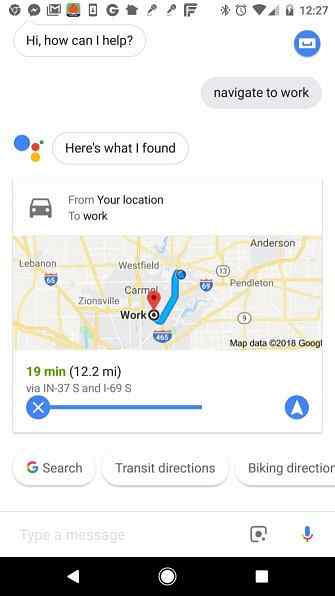
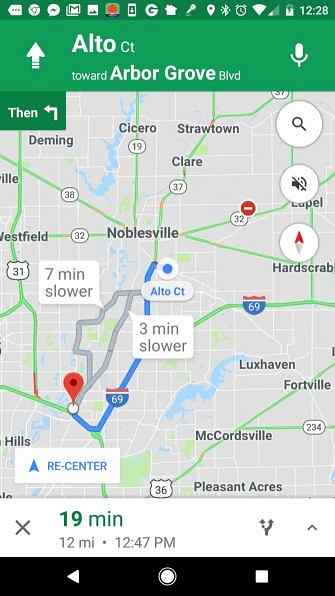
Een van de voordelen van het opslaan van labels bij uw vaak bezochte locaties is dat het spraakgestuurde navigatie veel gemakkelijker maakt. Stembesturingsfuncties van Google Assistant 15 manieren om uw stem te regelen Uw leven met de Google-assistent 15 Manieren om uw stem te regelen Uw leven bepalen met de Google-assistent Zeg de juiste opdrachten aan de Google Assistent en het kan uw leven verbeteren op manieren die u zich nooit had voorgesteld. Meer lezen is krachtig.
Als u de Google-assistent op uw Android heeft geïnstalleerd, kunt u dat zeggen “navigeren naar werk.” Assistent roept Google Maps op, maakt de route automatisch en opent het navigatiescherm om u daar te krijgen.
Met labels kunt u volledig handsfree navigeren naar elke locatie. Dit is ook mogelijk door het adres of de officiële naam van een locatie (zoals een benzinestation of restaurant) te zeggen, maar dat is een beetje ingewikkelder dan alleen een eenvoudige labelnaam vermelden.
12. Snellere routes opslaan Google weet het niet
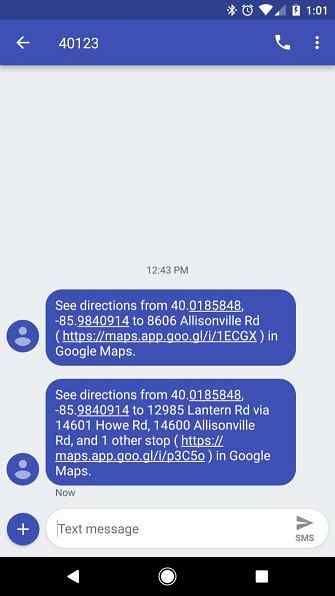
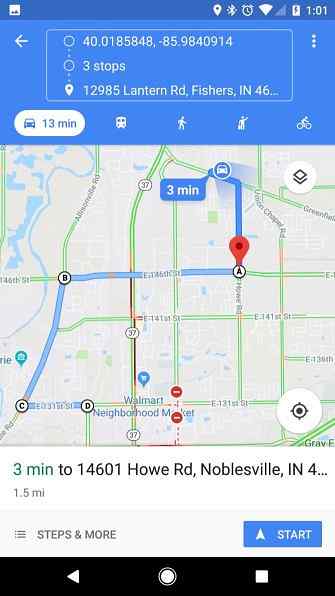
Door de ervaring van het leven in een bepaald gebied, weet je misschien al dat elke dag rond een bepaalde tijd het verkeer achteruitgaat bij een bepaald stoplicht. De route kan nog steeds sneller zijn dan de snelweg, maar door ervaring weet je dat als je een parkweg oversteekt naar een andere, parallelle weg, je 10 minuten sneller aan het werk kunt..
Wanneer Google Maps een route voor u maakt, probeert deze meestal vast te houden aan hoofdwegen of snelwegen. Het zal terugkeren naar kleinere wegen om een snelweg met hoog spitsuurverkeer te omzeilen, maar het zal je zelden langs wijken of kleinere wegen leiden.
Helaas is er geen manier om uw eigen routes op uw telefoon uit te zetten, maar er is een oplossing. Met Google Maps op uw pc kunt u uw hele route plannen door meerdere bestemmingen achter elkaar toe te voegen. Maak elke bestemming een nieuwe afslag op je hele route.

Als u klaar bent met het maken van uw turn-by-turn route, klikt u gewoon op Stuur een routebeschrijving naar je telefoon onderaan de route.

Hiermee wordt een link naar uw route verzonden. Sla deze route op in een van uw favoriete notitie-apps voor Android.
Dan is de route altijd beschikbaar op je telefoon met een enkele tik. De link opent Google Maps met de volledige route die op elk moment kan worden gebruikt om te navigeren.
13. Sla plaatsen op in uw agenda
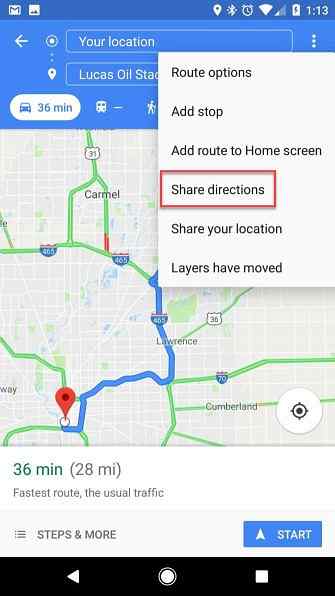
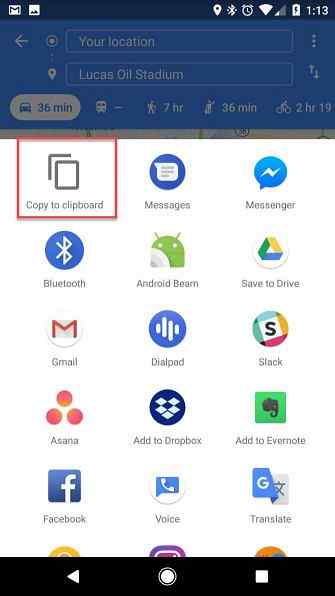
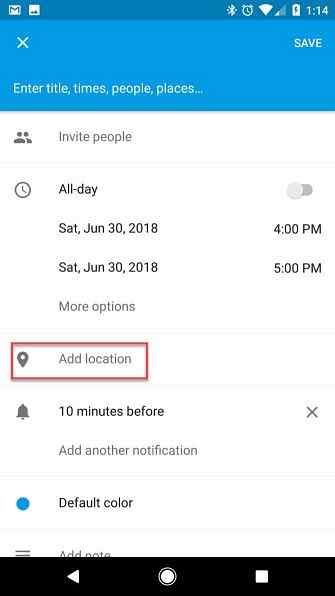
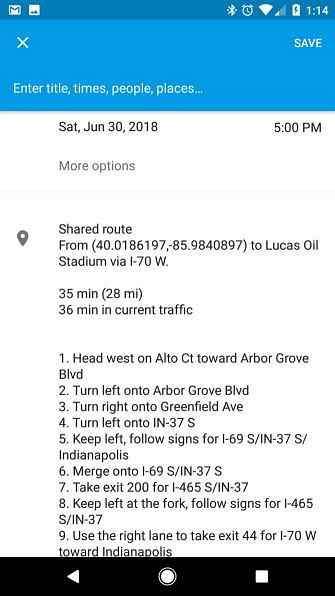
Wanneer je een reis of evenement hebt om naar toe te gaan, wil je zeker geen tijd verspillen aan het zitten op je oprit om de e-mail te vinden die de aanwijzingen had of op zoek was naar het juiste adres.
Als u tijd wilt besparen, opent u Google Maps op uw telefoon wanneer u van plan bent een evenement te organiseren en het evenementadres op te halen. Dit is het handigst wanneer je voor het eerst een uitnodiging krijgt van een vriend of als je tickets koopt De 6 beste kaartjes om evenementen, concerten en sporttickets te krijgen De 6 beste ticketsites om evenementen voor evenementen, concerten en sport te krijgen Hier zijn enkele van de beste ticketsites die beter zijn dan Ticketmaster als je geweldige stoelen wilt krijgen bij populaire en uitverkochte evenementen. Lees meer en al op de website met het adres.
- Zodra de kaart omhoog is, tikt u op de drie stippen in de rechterbovenhoek en selecteert u vervolgens Deel richtingen van het menu.
- Hiermee wordt een lijst met apps opgeroepen; kiezen Kopieer naar klembord.
- Open Agenda, maak een evenement op de dag dat je naartoe gaat en plak de deellink in de Voeg locatie toe veld in Google Agenda.
- Hiermee wordt de hele reeks richtingen in tekstindeling ingebouwd, turn-by-turn. Het bevat ook een link om de route rechtstreeks in Google Maps te openen.
Als het tijd is om naar het evenement te gaan, hoeft u alleen maar uw agendaherinnering te openen, op de routekoppeling in het locatieveld te selecteren en u bent onderweg.
14. Voeg recensies en foto's toe aan bezochte locaties
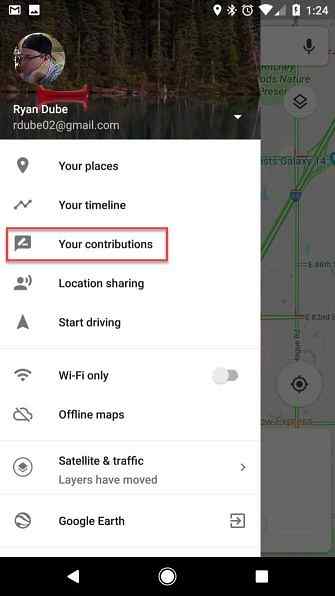
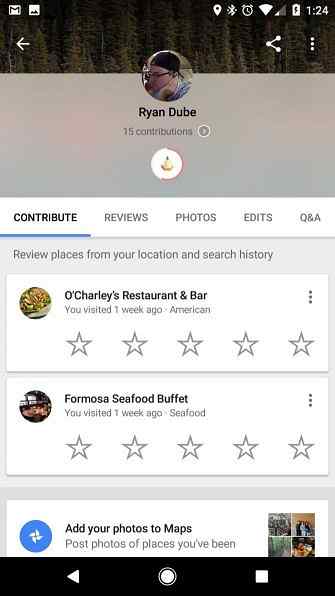
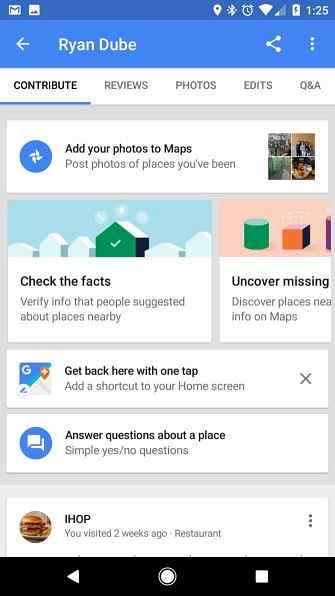
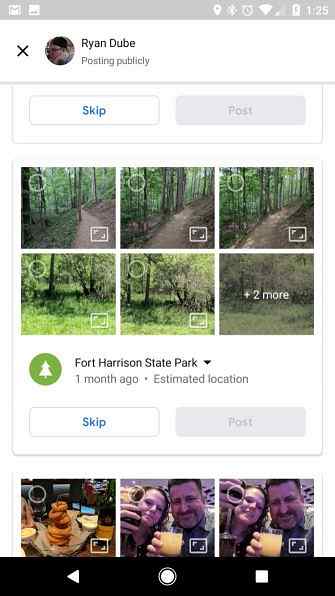
Als u graag bijdraagt aan de ervaring die andere mensen hebben op restaurants en andere bedrijven die u heeft bezocht, maakt Google Maps dit uiterst eenvoudig. Het enige wat je hoeft te doen is bezoeken Jouw bijdragen in het Google Maps-menu.
Zoals eerder vermeld, houdt Google een volledige tijdlijn bij van de locatie die u heeft bezocht. In dit gedeelte biedt Google een handige pagina waar u doorheen kunt bladeren en snel de bedrijven kunt beoordelen waar u bent geweest. Dit is veel handiger dan zoeken naar het bedrijf om een beoordeling te geven.
Naast het achterlaten van beoordelingen, biedt de sectie Foto's u de mogelijkheid om uw foto's aan Kaarten toe te voegen. Deze komen uit uw Google Photos-account Een foto zoeken in Google Foto's en afbeeldingen ordenen Een foto zoeken in Google Foto's en afbeeldingen ordenen Wilt u een foto? We laten u zien hoe u Google Foto's kunt zoeken en uw afbeeldingen kunt ordenen om het vinden van een foto in een handomdraai te maken! Meer lezen (gesynchroniseerd met uw telefoon), waarbij de locatie wordt bepaald op basis van waar u zich bevond toen u de foto's maakte. In dit gedeelte kunt u ze selecteren en op de knop tikken Post om ze publiekelijk aan Google Maps toe te voegen zodat de wereld ze kan zien.
15. Laat uw familie uw reizen volgen
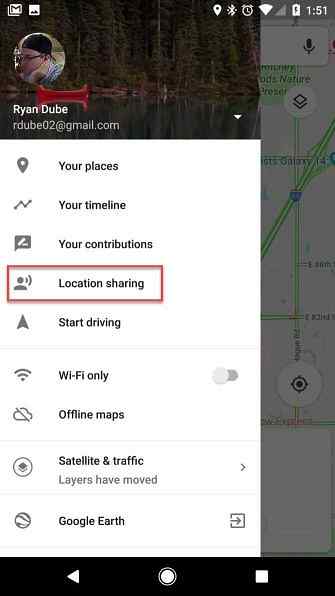
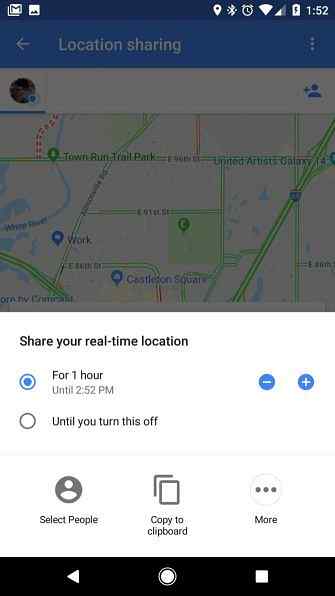
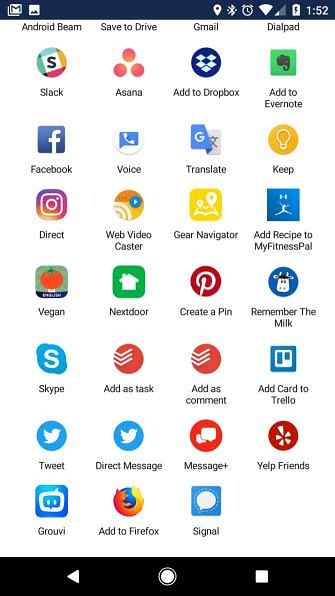
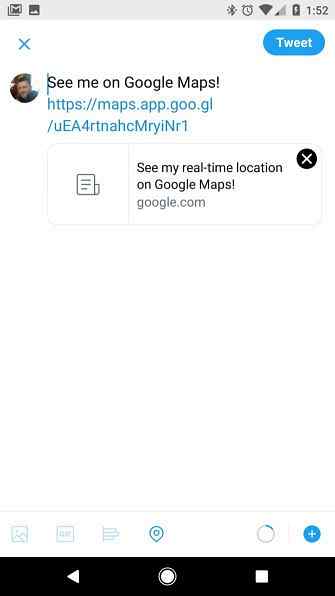
Een van de moeilijkste onderdelen van reizen, of je nu op een universiteitswandeling bent of voor zaken reist, is weg van degenen die je lief hebt.
Met Google Maps delen van locaties Vrienden in realtime volgen met Google Maps Vrienden in realtime volgen met behulp van Google Maps Met Google Maps kunt u uw realtime locatie met anderen delen. De volgende keer dat u te laat komt, laat dit hen weten precies wanneer ze u kunnen verwachten. Meer lezen, u kunt uw familie en vrienden op de hoogte houden waar u zich tijdens uw hele reis bevindt.
Om dit in te schakelen:
- Open het Google Maps-menu en selecteer Locatie delen.
- Kiezen Begin.
- Kies of u een bepaalde tijd wilt delen of voor onbepaalde tijd totdat u het delen van uw locatie uitzet.
- Selecteer mensen uit uw contacten met wie u uw locatie wilt delen of kopieer de link naar uw klembord. U kunt ook elke app selecteren, zoals Twitter of Facebook, om de link openbaar te delen.
Je zult veel leuke toepassingen voor deze functie vinden. Het is perfect als je een reizende schrijver bent en je fans je pad in realtime wilt laten volgen. Het is ook geweldig als je wilt dat je familie altijd het gevoel heeft dat ze maar een klik verwijderd zijn van je terwijl je op reis bent.
16. Download Kaarten om offline te navigeren
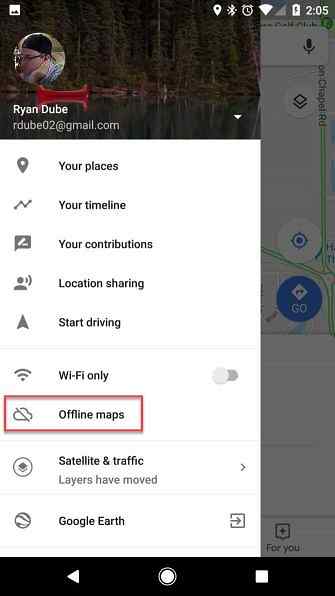
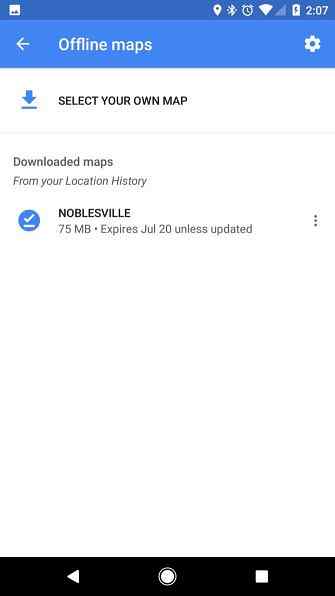
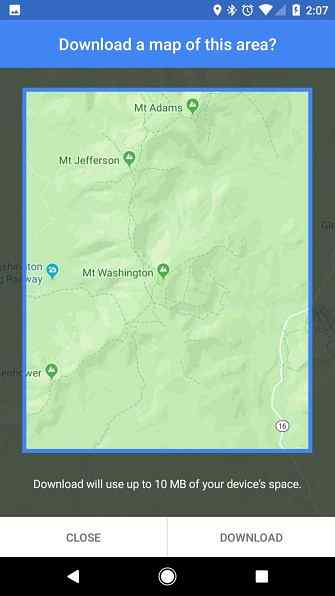
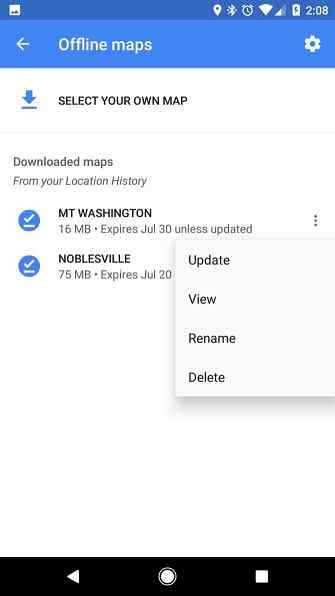
Een a slaan “dode plek” zonder mobiele service is ellendig wanneer u Google Maps gebruikt. Dit is normaal bij reizen op afgelegen locaties, bijvoorbeeld tijdens een kampeertrip.
De oplossing hiervoor is het downloaden van een offline kaart van het gebied voordat je daar gaat. U kunt dit op uw telefoon doen door deze stappen te volgen:
- Wanneer je wifi gebruikt, open je de kaart van de locatie die je gaat bezoeken.
- Selecteer in het menu Google Maps Offline kaarten.
- Kiezen Selecteer uw eigen kaart.
- Versleep de resulterende kaart om het gebied weer te geven dat u wilt opslaan en druk vervolgens op Download knop.
- Wijzig de naam van de kaart zodat deze eenvoudig in de lijst te vinden is.
Wanneer u nu op reis bent en het gebied bezoekt, kunt u Google Maps gebruiken zonder mobiele gegevensservice. Houd er rekening mee dat voor de gedownloade kaart ten minste 10 MB aan ruimte op uw telefoon nodig is en dat voor grotere gebieden veel meer nodig is.
Wat is je favoriete Google Maps-truc?
Dit zijn slechts enkele van onze favoriete trucs, maar dat betekent niet dat het een volledige lijst is. Google voegt regelmatig meer geweldige functies toe aan Maps.
Als je je verbaast over alles wat Google maps kan doen, bekijk dan onze uitleg over hoe Google Maps werkt Hoe werkt Google Maps? Hoe werkt Google Maps? Google Maps wordt dagelijks door miljoenen mensen gebruikt en misschien ben jij er een van, maar hoe werkt het eigenlijk en hoe onderhoudt Google zijn nauwkeurigheid zo goed? Lees verder .
Ontdek meer over: Google Maps.


